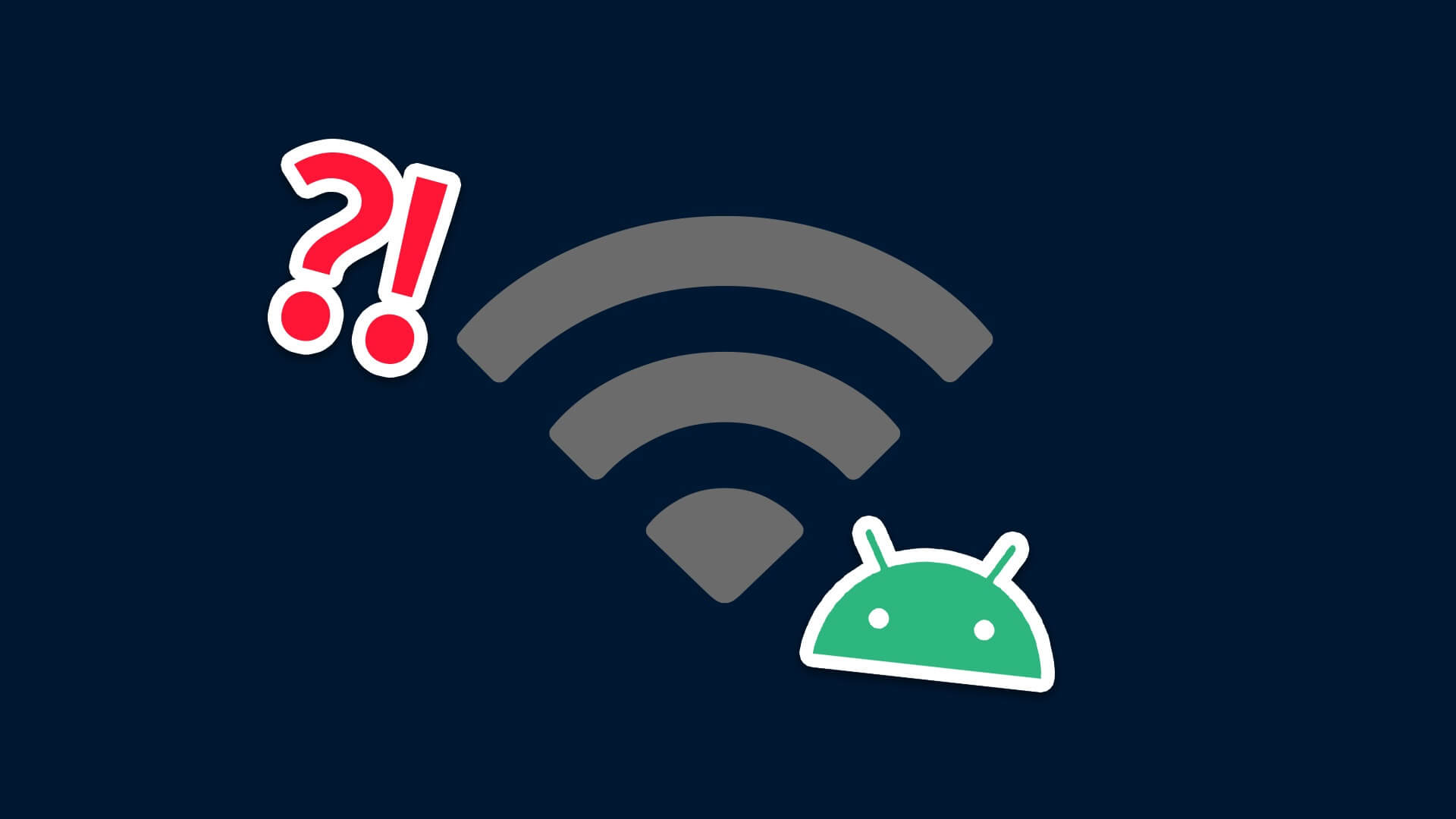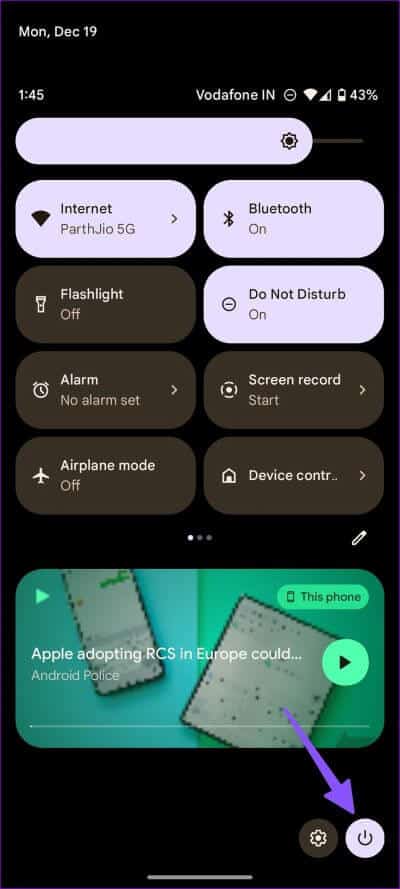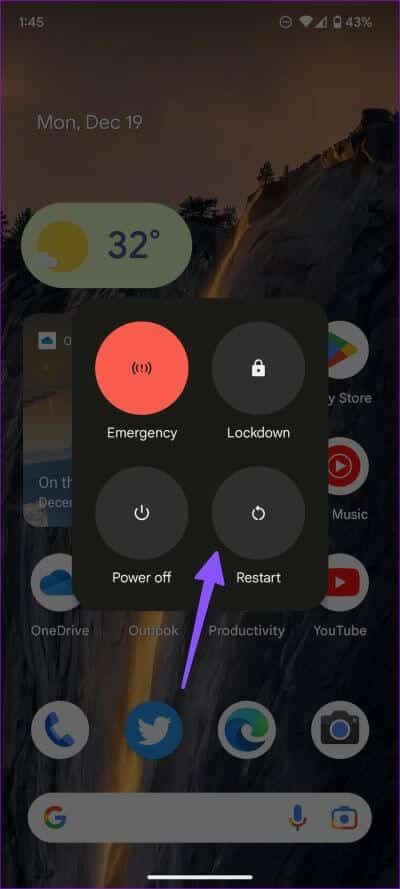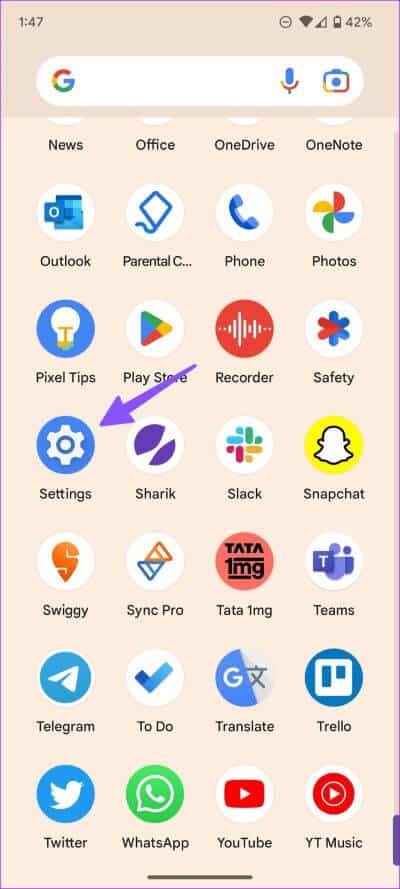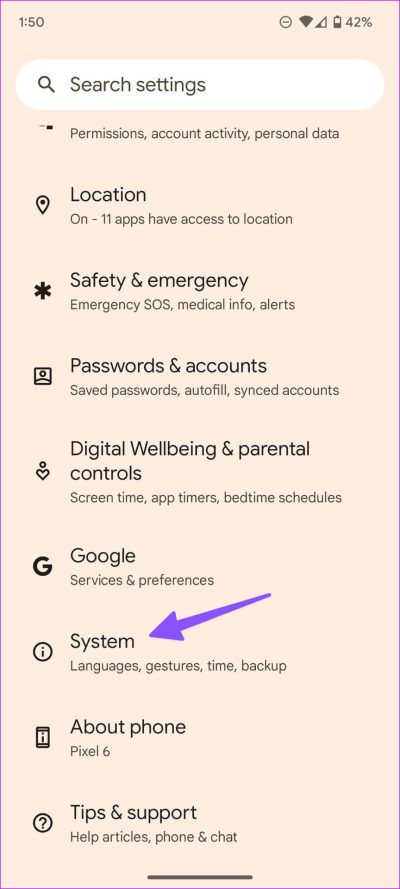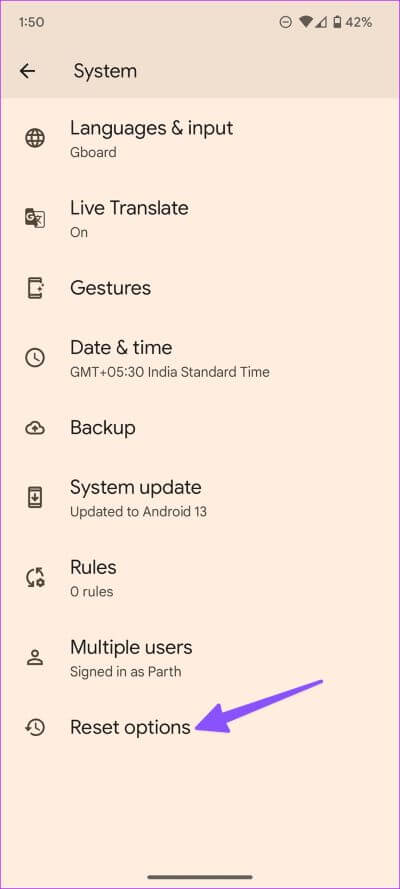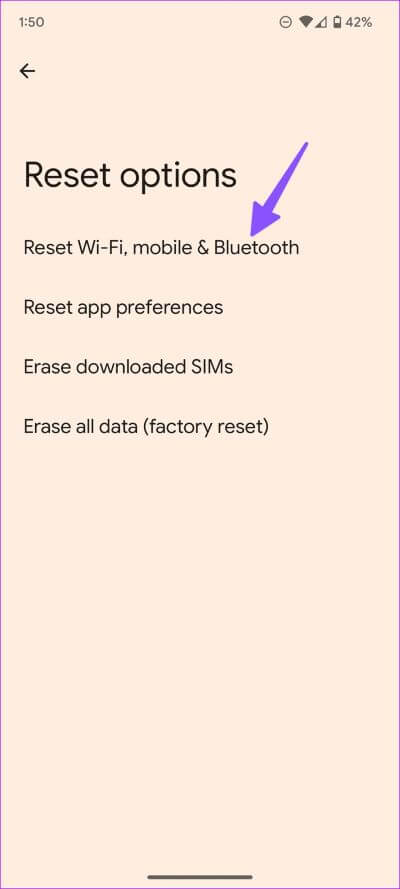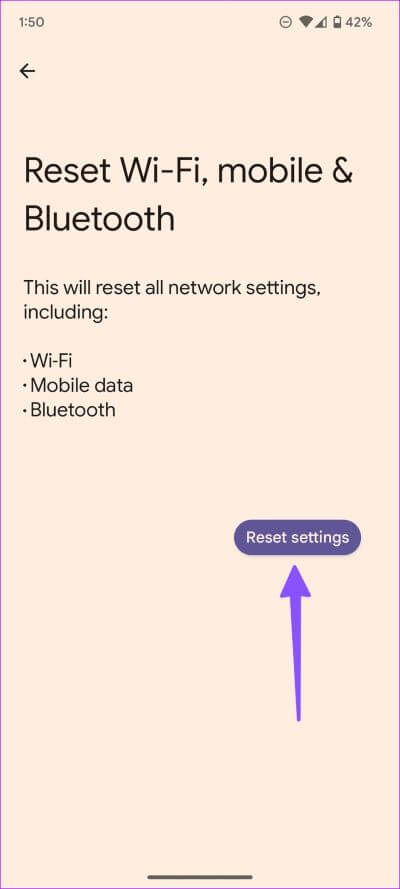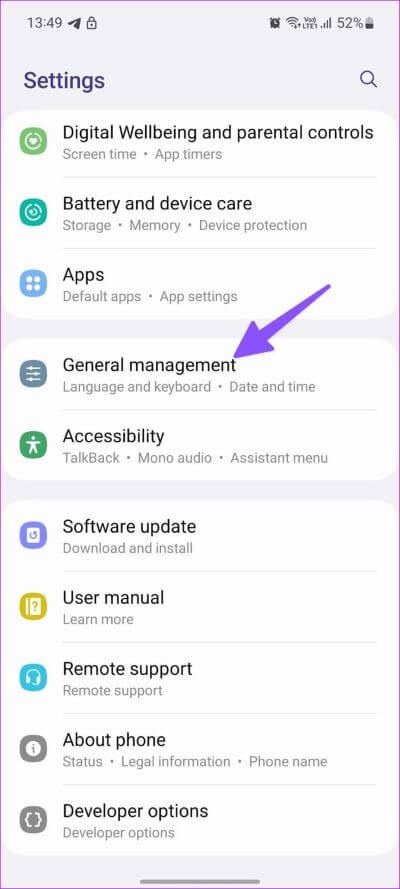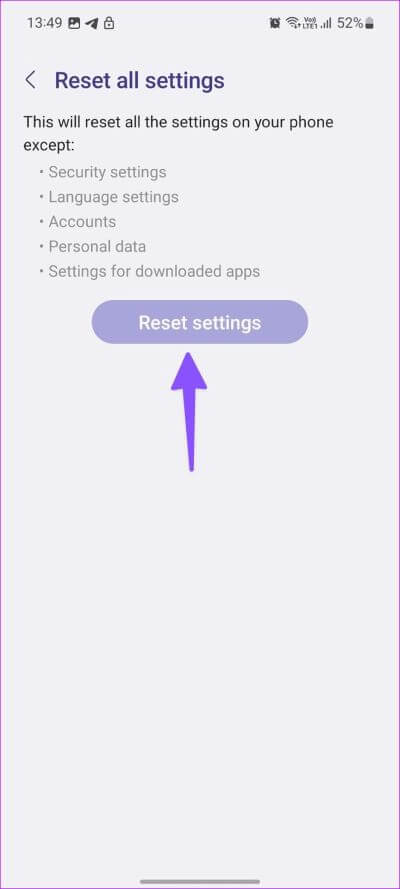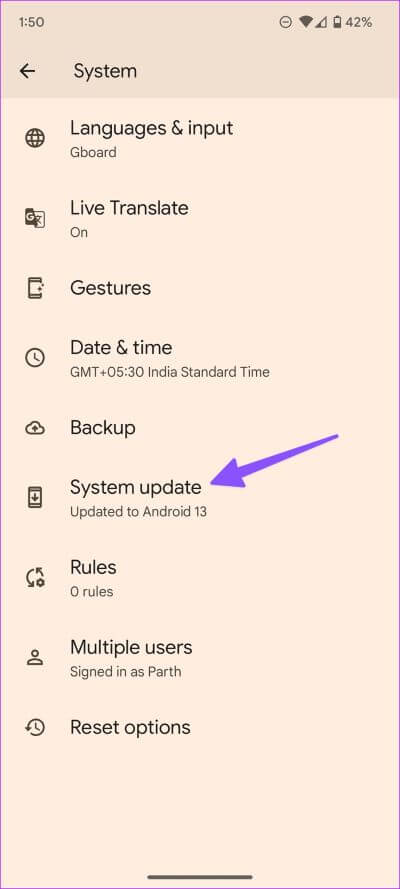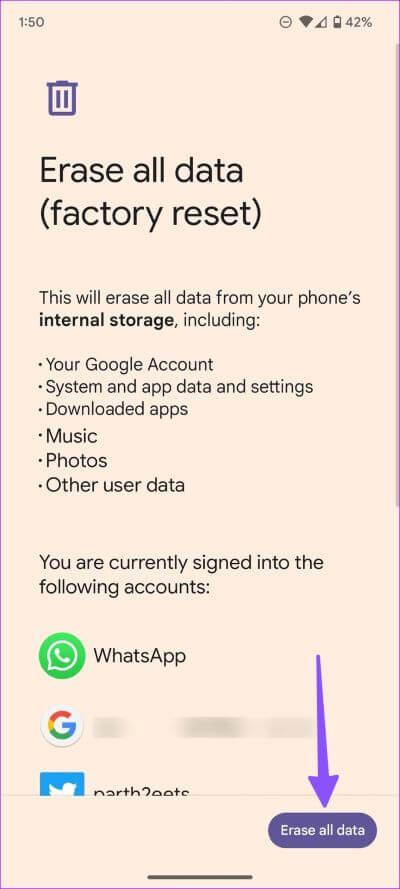Android에서 회색 Wi-Fi 아이콘을 수정하는 7가지 방법
안드로이드 폰에 빠른 5G 인터넷 속도가 있지만 대부분의 사람들은 여전히 새로운 시스템 소프트웨어를 설치하기 위해 강력한 Wi-Fi 연결을 선호합니다.응용 프로그램 업데이트 , Netflix에서 예정된 TV 프로그램이나 영화를 다운로드합니다.
Android 휴대전화에서 모바일 데이터를 다시 사용할 수 있습니다. 그러나 휴대 전화에 무제한 셀룰러 데이터가 있는 사람은 소수에 불과합니다. 이동통신사가 높은 월 요금으로 당신을 놀라게 하기 전에 아래 트릭을 사용하여 Android에서 Wi-Fi 회색을 수정하십시오.
1. ANDROID 휴대폰을 재부팅합니다.
때때로 간단한 다시 시작으로 Android 휴대폰의 연결 문제가 해결됩니다. 전원 및 볼륨 높이기 버튼을 동시에 누르고 팝업 메뉴에서 다시 시작을 선택할 수 있습니다. 알림 센터에서도 동일하게 액세스할 수 있습니다.
단계1 : 위에서 아래로 스와이프 안드로이드 화면 여는 열쇠 퀵 토글 메뉴.
단계2 : 다시 아래로 스와이프하고 버튼을 선택합니다. 에너지.
단계3 : 딸깍 하는 소리 재부팅하고 Wi-Fi 연결 시도 다시 한번.
2. 네트워크 연결 재설정
비행기 모드를 일시적으로 활성화 및 비활성화하여 Android 휴대폰에서 네트워크 연결을 재설정할 수 있습니다. 비행 모드에 있을 때 시스템은 모든 수신 및 발신 네트워크 연결을 중지합니다.
단계1 : 에서 아래로 스와이프 메인 화면 그리고 비행 모드를 활성화합니다.
단계2 : 꺼 몇 초 후.
3. 네트워크 설정 재설정
Android 휴대폰의 네트워크 결함으로 인해 Wi-Fi 비활성화 문제가 발생할 수도 있습니다. 네트워크 설정을 재설정하고 처음부터 시작할 수 있는 옵션이 있습니다. 아래 단계를 따르기 전에 영향에 대해 알아보십시오. 네트워크 설정을 재설정합니다.
언제 네트워크 설정 재설정 , 시스템은 저장된 모든 Wi-Fi 네트워크 및 프로필을 삭제합니다. Bluetooth 그리고 VPN 연결. 다음 단계를 따르십시오.
단계1 : 홈 화면에서 위로 스와이프하여 열기 앱 서랍.
단계2 : 열다 설정.
단계3 : 다음으로 스크롤 시스템.
단계4 : 열다 옵션을 재설정합니다.
단계5 : 퍄퍄퍄 Wi-Fi, 모바일 및 Bluetooth 재설정다음 목록에서.
단계6 : 하다 확실한 네 결정.
Android 휴대전화를 다시 시작하고(첫 번째 트릭 확인) Wi-Fi 연결로 행운을 시험해 보세요.
많은 사람들이 Wi-Fi가 삼성 갤럭시 폰에서도 다운되었다고 불평했습니다. 삼성은 기본 Android 옵션과 다른 설정 앱을 사용합니다. Galaxy 폰에서 네트워크 설정을 재설정하는 단계는 다릅니다.
단계1 : 열다 설정 당신의 삼성 갤럭시 전화에.
단계2 : 스와이프 "공공 행정".
단계3 : 퍄퍄퍄 재설정하고 네트워크 설정 재설정을 클릭합니다.
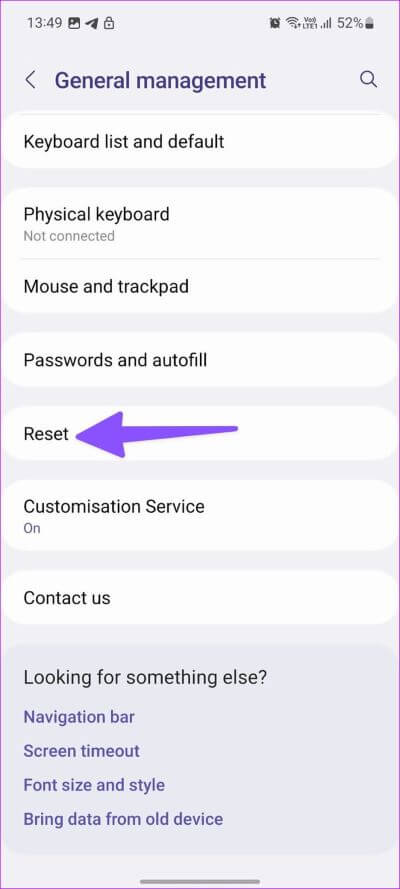
4. 모든 설정 재설정
위의 방법으로 Android 휴대폰에서 Wi-Fi 연결이 복원되지 않으면 모든 설정을 재설정해야 합니다.
참고: 주식 설정 앱은 모든 설정을 재설정하는 옵션을 제공하지 않기 때문에 스크린샷에서 Samsung One UI를 사용합니다.
단계1 : 열다 공공 행정 Android 설정에서(위의 단계 참조).
단계2 : 퍄퍄퍄 초기화.
단계3 : 클릭 모든 설정 재설정 결정을 확인합니다.
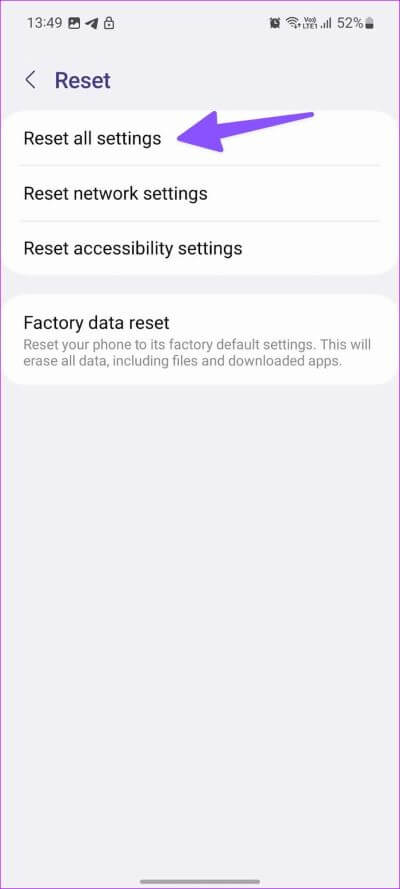
5. 물리적 손상 여부 확인
최근에 Android 휴대전화를 떨어뜨린 적이 있습니까? 물리적 손상으로 인해 Android 휴대폰에서 Wi-Fi가 회색으로 변할 수 있습니다. 휴대전화에 심각한 손상이 있는지 확인해야 합니다. 가까운 서비스 센터를 방문하여 전문가의 점검을 받을 수밖에 없습니다.
6. 안드로이드 OS 업데이트
대부분의 Android 휴대전화 제조업체는 새로운 기능을 추가하고 버그를 수정하기 위해 보안 패치 및 OS 업데이트를 자주 출시합니다. Android에서 Wi-Fi를 비활성화하는 것은 회사의 오래된 OS 버전 때문일 수 있습니다. 그들은 일반적으로 이러한 눈부신 문제를 신속하게 해결합니다. 휴대전화에 보류 중인 업데이트를 설치하고 문제 없이 Wi-Fi 사용을 시작할 수 있습니다.
단계1 : 열다 설정 당신의 안드로이드 전화에.
단계2 : 다음으로 스크롤 시스템.
단계3 : 열다 시스템 업데이트.
단계4 : 다운로드 및 설치 최신 버전의 Android 운영 체제.
7. Android 기기를 원래 설정으로 재설정
트릭이 작동하지 않으면 극단적인 조치를 취할 때입니다. Android 기기를 재설정해야 합니다. 그러나 먼저 아래 단계를 따르기 전에 데이터를 백업하십시오. 이 단계는 휴대 전화에서 모든 데이터, 저장된 계정 및 설치된 앱을 삭제하기 때문입니다.
단계1 : 이동 재설정 옵션 Android 설정에서(위의 단계 참조).
단계2 : 퍄퍄퍄 모든 데이터 지우기 그리고 그것을 확신하십시오.
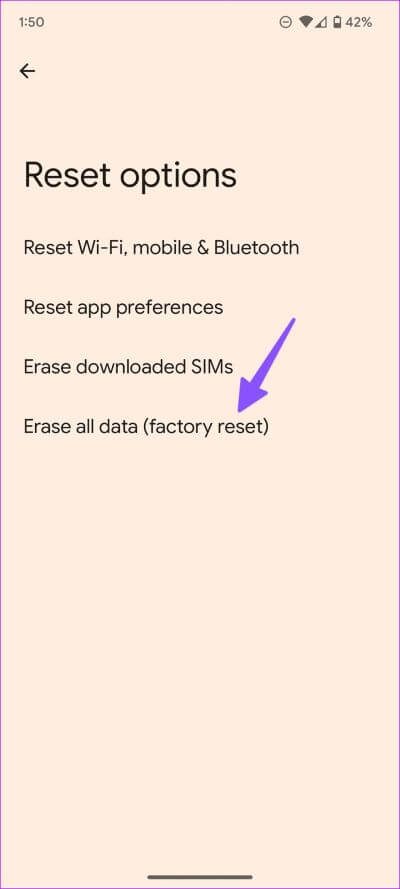
Android에서 Wi-Fi 문제 수정
Android에서 Wi-Fi가 비활성화되면 혼란스러울 수 있습니다. 때로는 불쾌한 경험을 하기도 합니다. 어떤 트릭이 효과가 있었나요? 아래 의견에 결과를 공유하십시오.